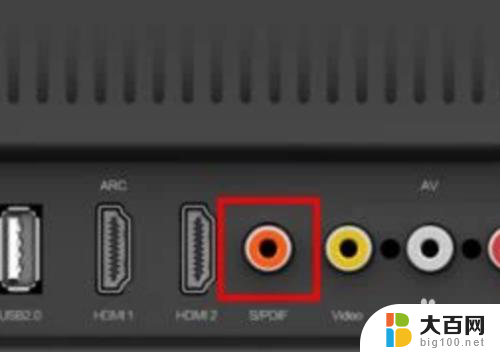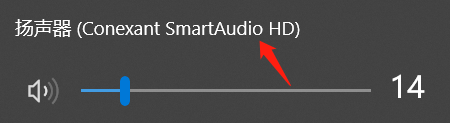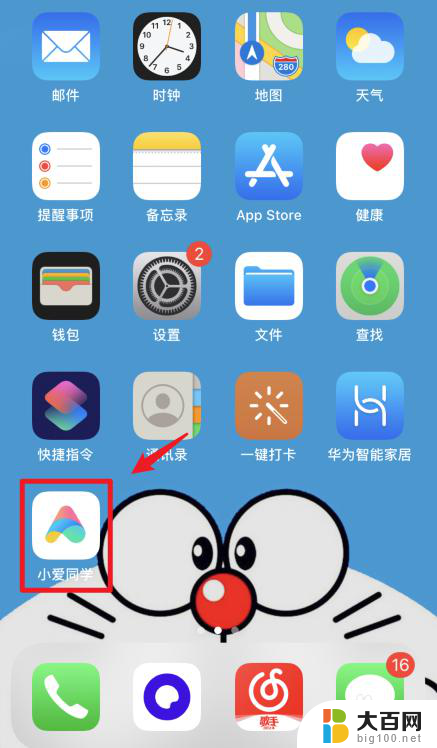小米音响可以连接台式电脑吗 小米音响电脑连接方法
小米音响作为一款智能音响产品,除了可以连接手机进行播放外,也可以连接台式电脑进行音频输出,连接小米音响到台式电脑的方法非常简单,只需通过蓝牙或者音频线进行连接即可。这样不仅可以提升台式电脑的音频输出效果,还可以享受更好的音乐体验。如果你也想尝试将小米音响连接到台式电脑上,不妨试试以上方法吧!
具体方法:
1.打开电脑,点击电脑左下角的窗口图标并找到“控制面板”。鼠标左键点击进入;
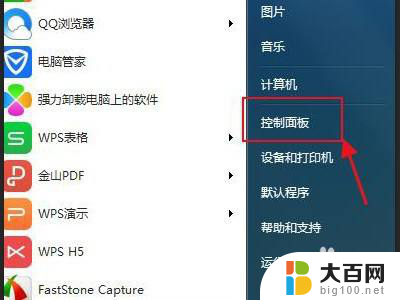
2.进入控制面板页面,找到“硬件和声音”这个版块,鼠标左键点击进入;
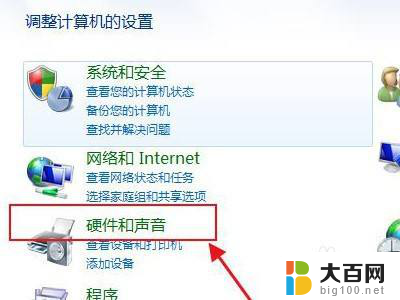
3.点击“添加设备”,然后再鼠标左键点击进入“下一步”;
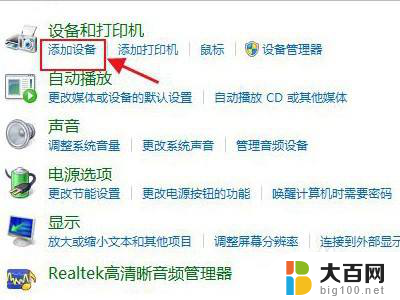
4.接下来就是耐心等待电脑搜索到小米音响设备;
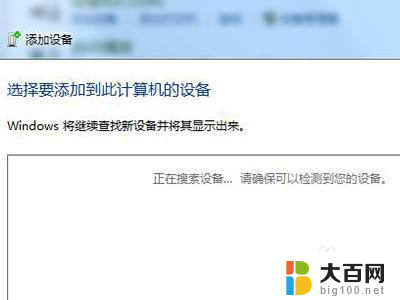
5.电脑搜索到音响的蓝牙ID后,我们输入配对码并连接。这样我们小米音响连接电脑就成功了。
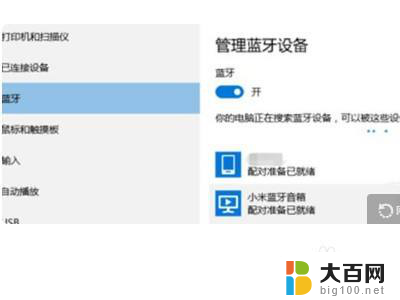
6.总结:
1、打开电脑,点击电脑左下角的窗口图标并找到“控制面板”。鼠标左键点击进入;
2、进入控制面板页面,找到“硬件和声音”这个版块,鼠标左键点击进入;
3、点击“添加设备”,然后再鼠标左键点击进入“下一步”;
4、接下来就是耐心等待电脑搜索到小米音响设备;
5、电脑搜索到音响的蓝牙ID后,我们输入配对码并连接。这样我们小米音响连接电脑就成功了。
以上是关于小米音响是否能够连接台式电脑的全部内容,如果有遇到相同情况的用户,可以按照小编提供的方法来解决。